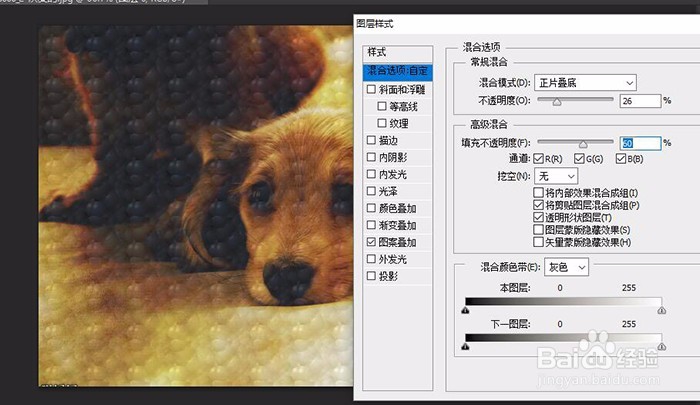制作怀旧古色调照片的方法
1、首先打开PS,龅歧仲半打开需要改的照片(快捷键是【Ctrl+O】),接着按下快捷键【Ctrl+J】复制生成新的背景图层的副本图层。这样的目的是在不破坏原图的情况下对图片进行处理。生成的图层会自动命名为“图层1”。
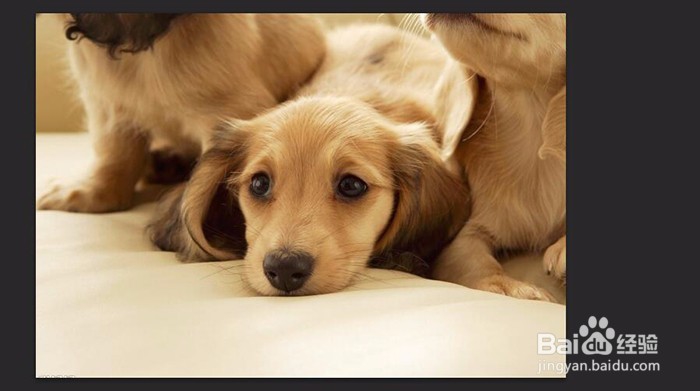
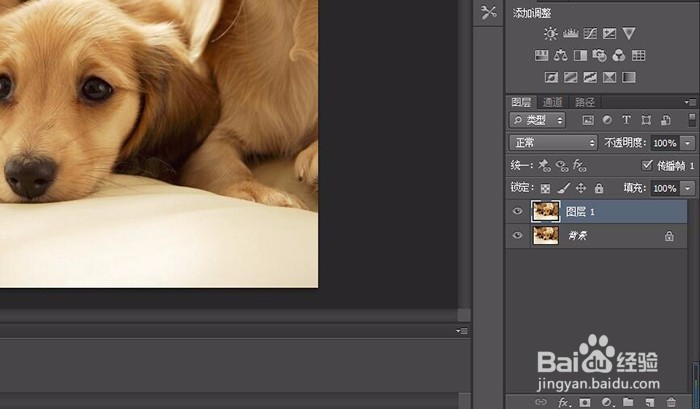
2、然后找到右下角的图层框,在里面选择刚才的图层,把它设置混合模式为“正片叠底”,单击“确定”。可以看到画面变暗。

3、在图层框下方找到“添加蒙版”按钮,单击,然后选择左侧工具栏的“画笔工具”把你想要的主题物擦除蒙版,可以看到蒙版上有变化。

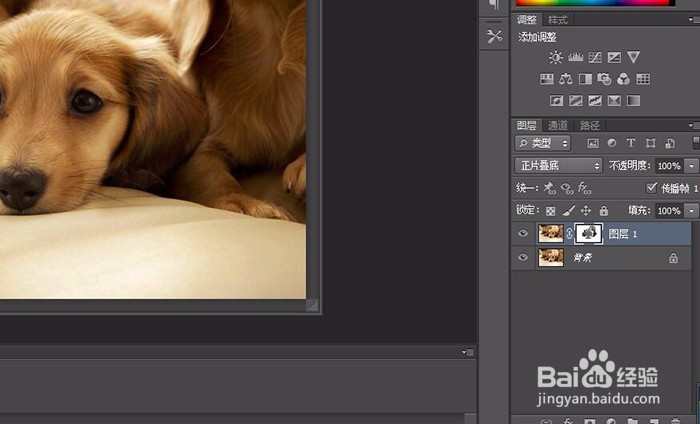
4、新建图层2,(注意不是复制),然后按下快捷键【Ctrl+shift+alt+e】盖印图层,四个键一起按下就可以了,可以看到空白图层有图案了。
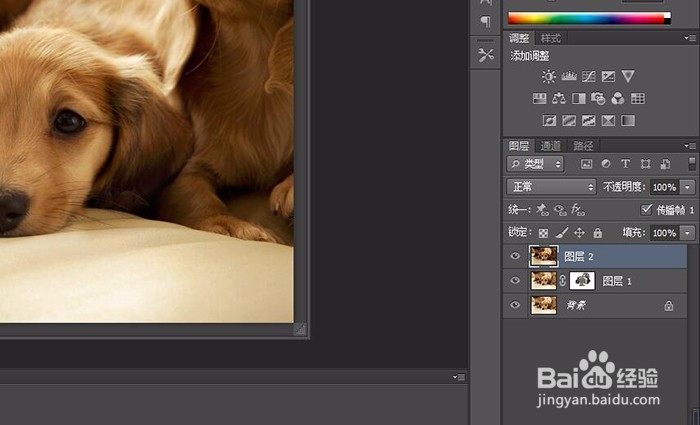
5、在左侧工具栏下方找到“前景色”设置,双击打开,设置前景色为“深蓝色”以及“背景色”为棕色,有一些出入也不打紧,单击“确定”。
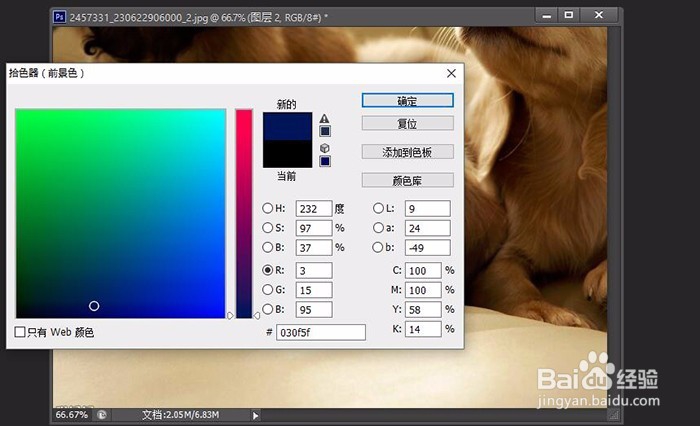
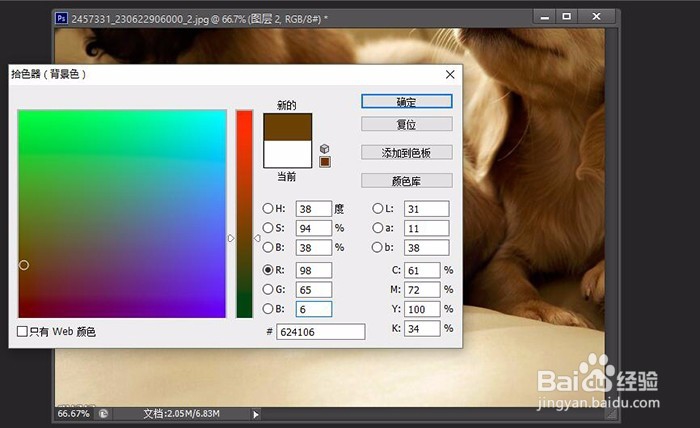
6、在上部工作界面上找到“滤镜”,单击打开下拉菜单里找到“渲染”,,找到“分层云彩”一栏,单击确定按钮,就可以看到效果了。

7、找到图层框,在里面选择刚才的图殿秩痊肭层,把它设置混合模式为“柔光”其他参数不变,单击“确定”。新建图层3,填充颜色改为“咖啡色”,按下【Alt+Delete】即可。
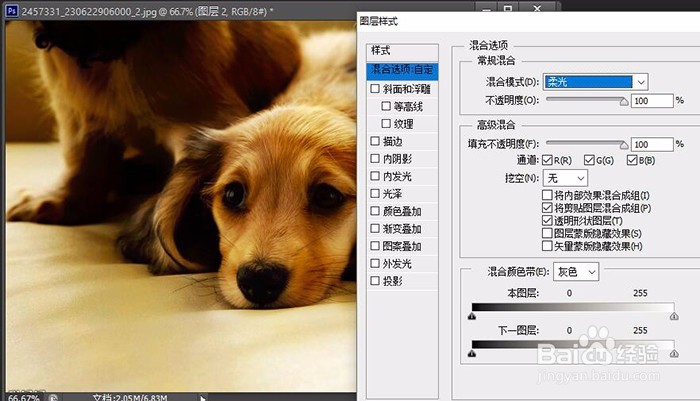
8、在上部工作界面上找到“滤镜”,单击打开下拉菜单里找到“滤镜库”,进入滤镜库后,找到“纹理化”一栏,设置光照和纹理以及如图参数,单击确定按钮,就可以看到效果了。

9、再次进入“滤镜库”,进入滤镜库后,找到“艺术效果”一栏,设置缩放以及如图参数,单击确定按钮,关闭滤镜库。
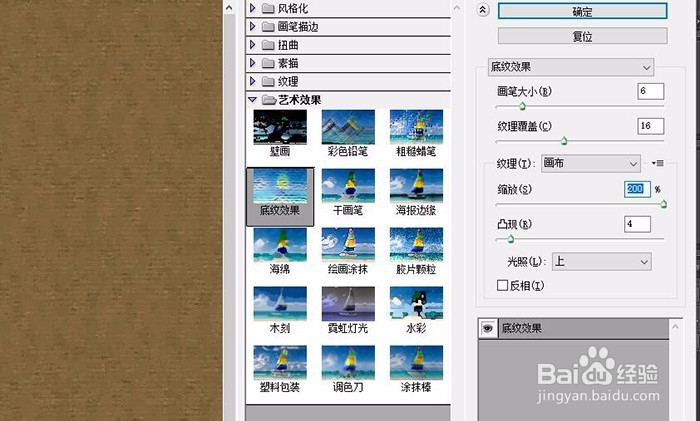
10、设置图层的混合模式为“叠加”,然后再新建图层4,按下【D】复原前景色和背景色,在这图层上添加一个“云彩”滤镜,然后选择图层模式为叠加。


11、在左侧工具栏里找到“渐变工具”找到从左到右渐变的按钮,然后从图中从左边向右边拉,拉出渐变效果,然后在图层框里设置混合模式为“叠加”,透明度为50%。
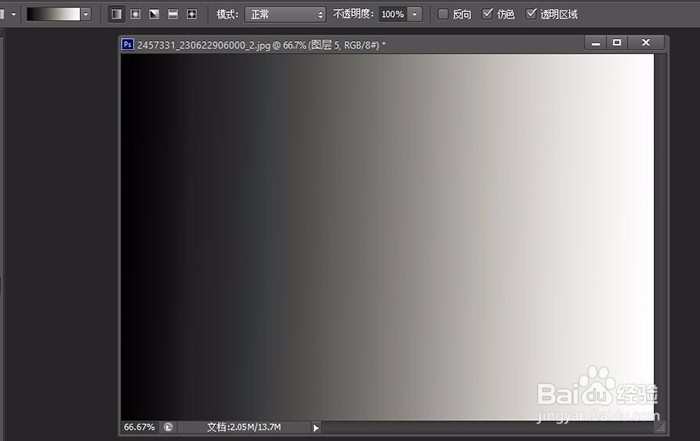
12、新建一个空白图层,然后填充为黄色。(按下【Alt+Delete】即可)添加“图案叠加”里面参数改为混合模式正常,不透明度20左右,缩放在15左右。


13、最后设置它的混合模式为“正片叠底”,得到最终的效果图,也可以用文字工具加上自己想要的文字,效果就更好了。保存为JPEG格式图,注意不要保存为PS格式。